Рабочий стол JotME
Мобильная версия JotMe
Расширение JotMe для Chrome

Chrome

Краткий ответ: Используйте сторонние инструменты онлайн-перевода, такие как JotMe, для перевода прямых конференций на предпочитаемый язык в режиме реального времени. Просто выберите разговорный язык конференции и желаемый язык перевода, и JotMe в кратчайшие сроки приступит к прямому переводу.
Раньше мне было трудно во время технических конференций с международными спикерами, обсуждающими искусственный интеллект и разработку программного обеспечения. Независимо от платформы — MS Teams, Google Meet или Zoom — встроенные в них функции перевода часто не понимали технических слов, что делало конференцию ещё более запутанной и трудной для понимания.
Мне нужно было хорошее решение, и оно мне нужно было быстро! Вот почему я протестировал несколько сторонних инструментов для живого перевода и наткнулся на JotMe. Я обнаружил, что JotMe понимает сложные отраслевые термины благодаря передовой технологии распознавания речи и NLP, позволяющей выполнять точные переводы в реальном времени на 107 языков. Теперь участники моей онлайн-конференции могут легко просматривать перевод в реальном времени и заметки после конференции в приложении JotMe на большом экране. Кроме того, JotMe также предоставляет ответы на вопросы ИИ в режиме реального времени во время конференции, создает заметки и сводки по искусственному интеллекту и многое другое.
В этом руководстве вы найдете пошаговый процесс перевода ваших прямых конференций в реальном времени с помощью JotMe, а также несколько советов по точному переводу в реальном времени.
Выполните следующие действия, чтобы перевести виртуальные конференции в реальном времени:
Чтобы загрузить установку JotMe на свое устройство Mac или Windows, просто посетите ее официальный сайт и нажмите на кнопку «Попробовать бесплатно». Затем запустите установку и завершите процесс установки.

Начните прямую конференцию или присоединитесь к ней в приложениях для видеоконференций, таких как MS Teams, Zoom или Google Meet, используя настольные приложения или веб-браузер. После присоединения запустите приложение JotMe; оно появится справа.
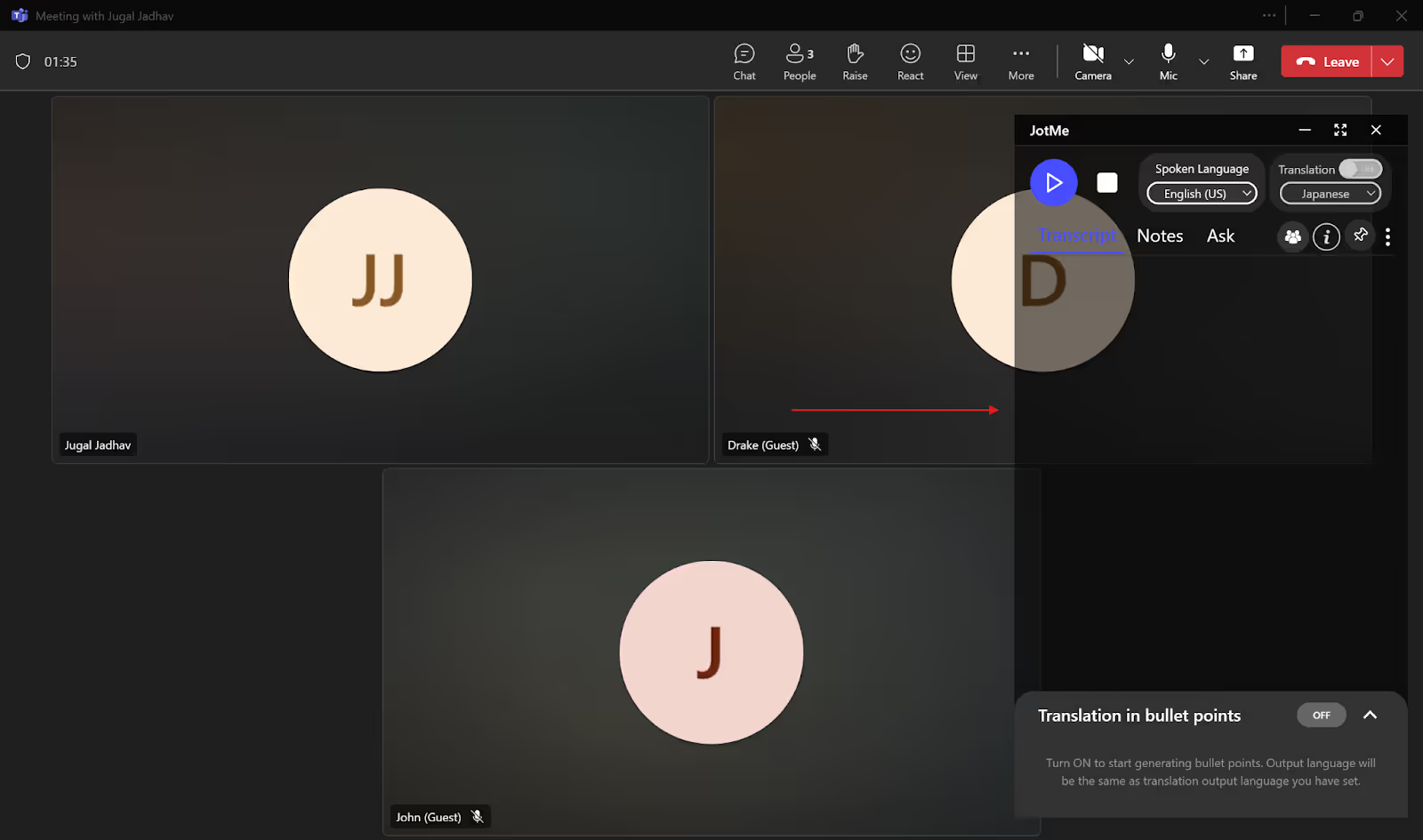
В окне JotMe сначала отметьте кнопку «Перевод» в правом верхнем углу и включите ее, если ее еще нет. Затем в разделе «Разговорный язык» выберите исходный язык конференции из выпадающего списка. Выберите язык «Перевод» на тот, на который вы хотите перевести исходный язык.
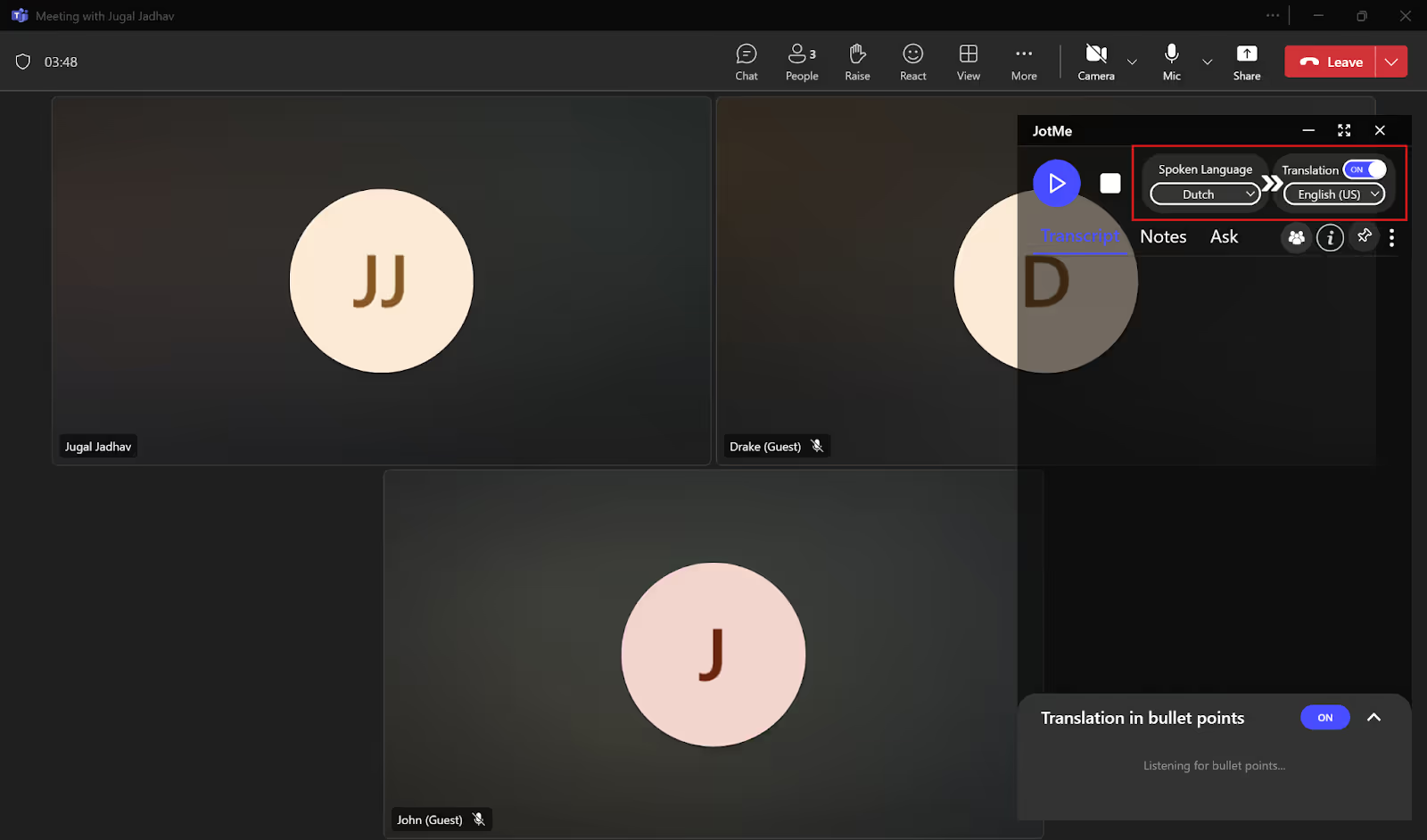
Теперь, когда вы настроили языки, вы можете начать перевод в реальном времени, нажав кнопку «Play» в левом верхнем углу окна JotMe.

JotMe не только начнет живой перевод мгновенно, но также предоставляйте стенограммы, заметки об искусственном интеллекте и резюме вашей конференции после ее окончания. Во время онлайн-конференции вы можете видеть перевод в реальном времени на экране и даже заметки после конференции на панели управления JotMe после ее окончания.
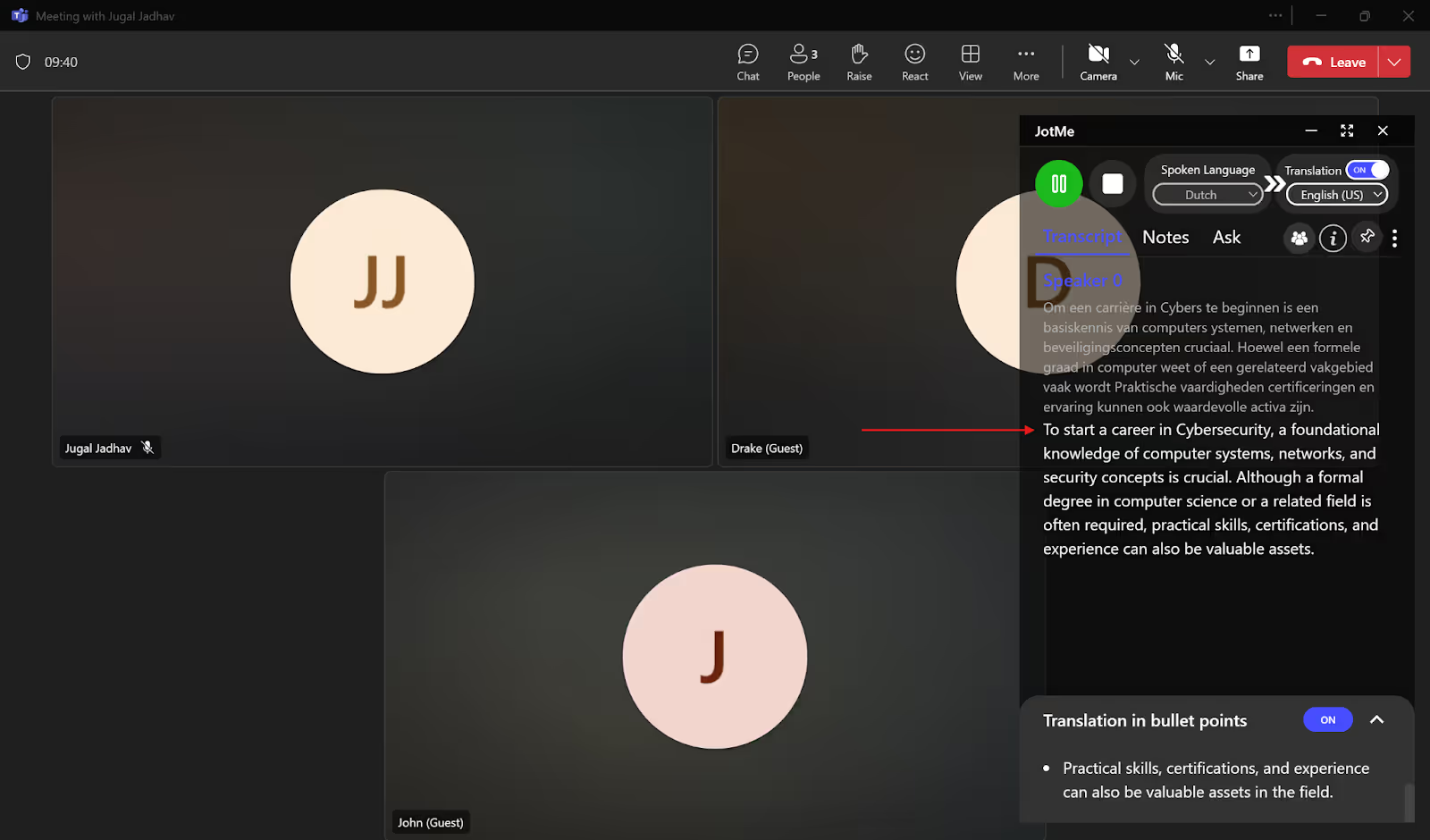
Вы также можете просматривать перевод в реальном времени в нижней части экрана в традиционном формате субтитров, изменив размер окна JotMe.
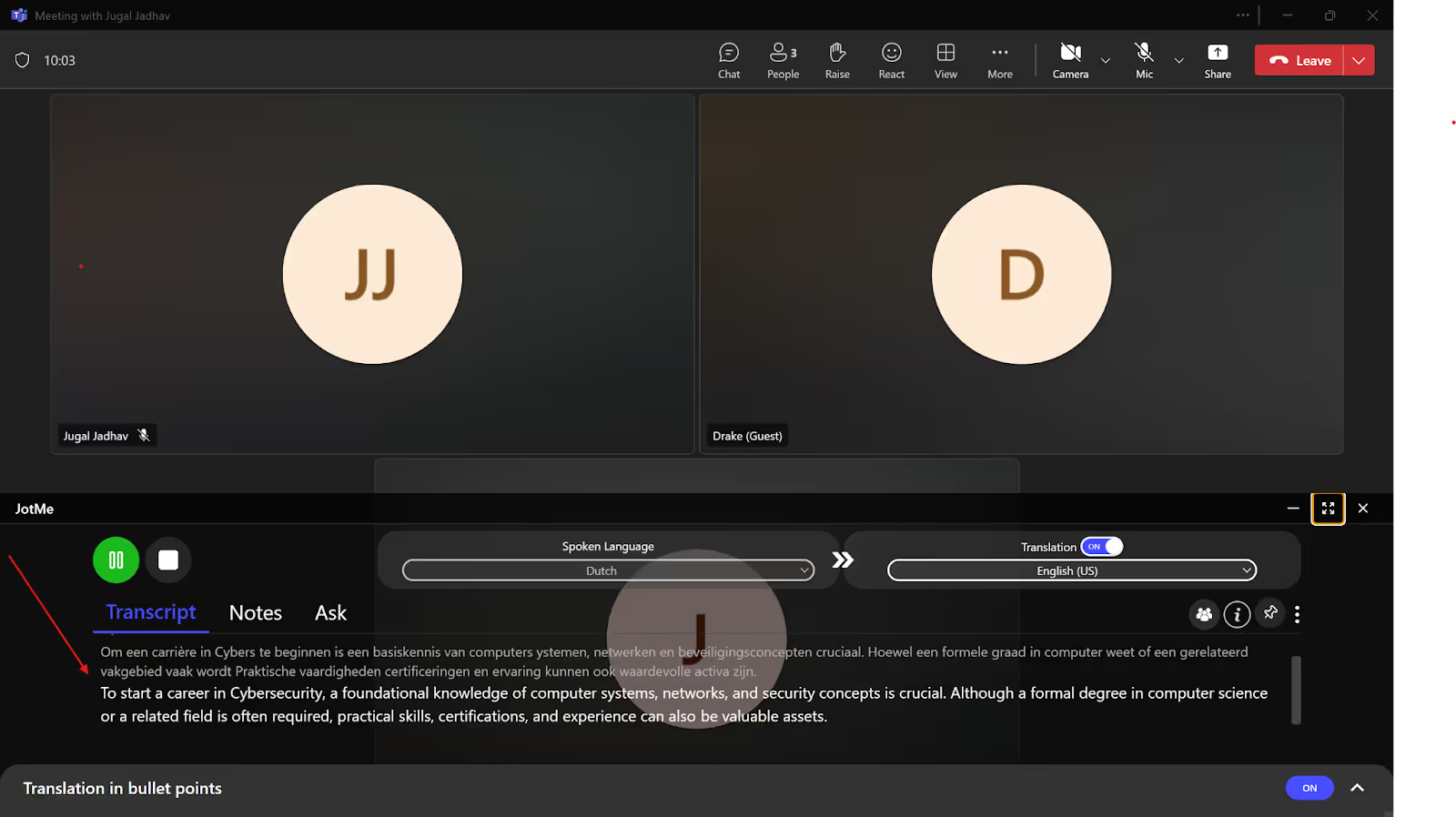
Согласно опросу, проведенному Маркетинговый, 41% организаторов мероприятий используют Zoom для небольших виртуальных встреч, за ними следует Microsoft Teams, которой пользуются 29% маркетологов. Эти платформы предоставляют встроенную функцию переведенных субтитров для улучшения коммуникации на нескольких языках. Эта функция пригодится, если вы хотите перевести исходный язык конференции на предпочитаемый язык в режиме реального времени. Однако у них есть некоторые недостатки:
Учитывая, что объем мирового рынка виртуальных мероприятий, по прогнозам, достигнет 297,16 млрд долларов США к 2030 году, спрос на инструменты для перевода в реальном времени постоянно растет. Такие инструменты, как JotMe, предлагают множество дополнительных функций, выходящих за рамки живого перевода, таких как анализ результатов конференции с помощью искусственного интеллекта в реальном времени, перевод, обобщенный в виде пунктов, обмен минутами перевода с бесплатными пользователями, стенограммы и заметки всей конференции и многое другое. Здесь мы рассмотрим их подробнее:
Обсуждения на ваших конференциях иногда носят слишком технический характер? Если в таких случаях вы будете использовать традиционные инструменты живого перевода, вы можете не получить ожидаемых результатов. Это связано с тем, что эти инструменты часто предоставляют строчные переводы, не соответствующие реальному контексту разговора. Однако в таких инструментах, как JotMe, используются современные и передовые технологии NLP и распознавания речи, позволяющие понять контекст, тон и ход разговора, а также технические слова, относящиеся к конкретной отрасли, и обеспечить точный перевод.
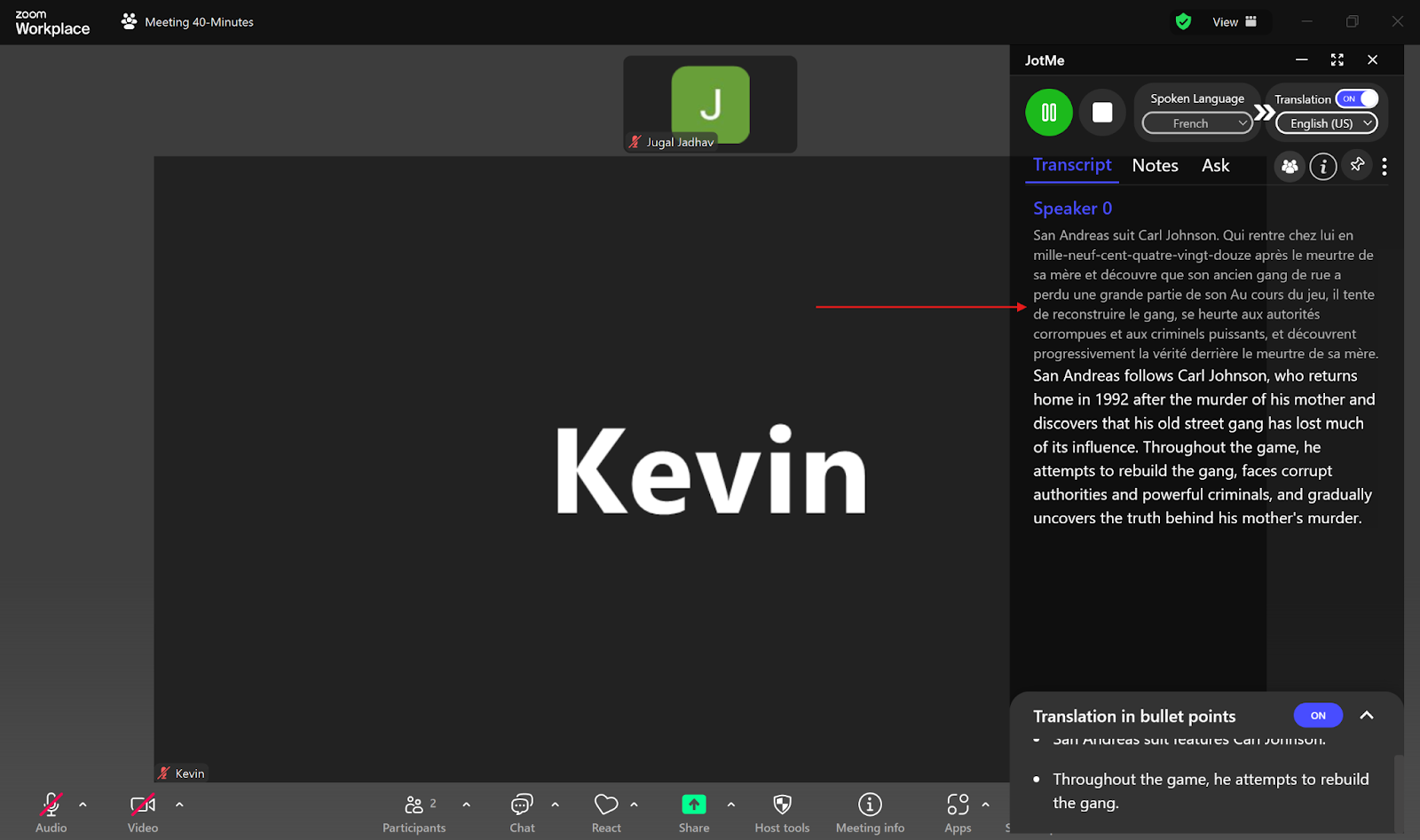
Кроме того, если вы случайно неправильно произнесете слово, JotMe поймет контекст обсуждения и автоматически исправит слово в прямом переводе. На одной из конференций Teams спикер случайно произнес слово «ручка» как «группа». Но JotMe поняла контекст и автоматически исправила неправильно произнесенное слово во время перевода в реальном времени.

Вы чувствуете себя в тупике, когда во время конференции не понимаете темы, а разговор продолжается? Что ж, уже нет! С помощью JotMe вы можете в реальном времени получать информацию о том, чего вы не поняли, с помощью ИИ всего одним щелчком мыши. Во-первых, вам нужно включить перевод маркерами. Эти пункты представляют собой не что иное, как однострочное резюме всей переведенной беседы. Как только JotMe создаст эти пункты, вы можете просто нажать на любой из них, который вам непонятен, и JotMe мгновенно предоставит ответы на эту конкретную тему с помощью искусственного интеллекта.
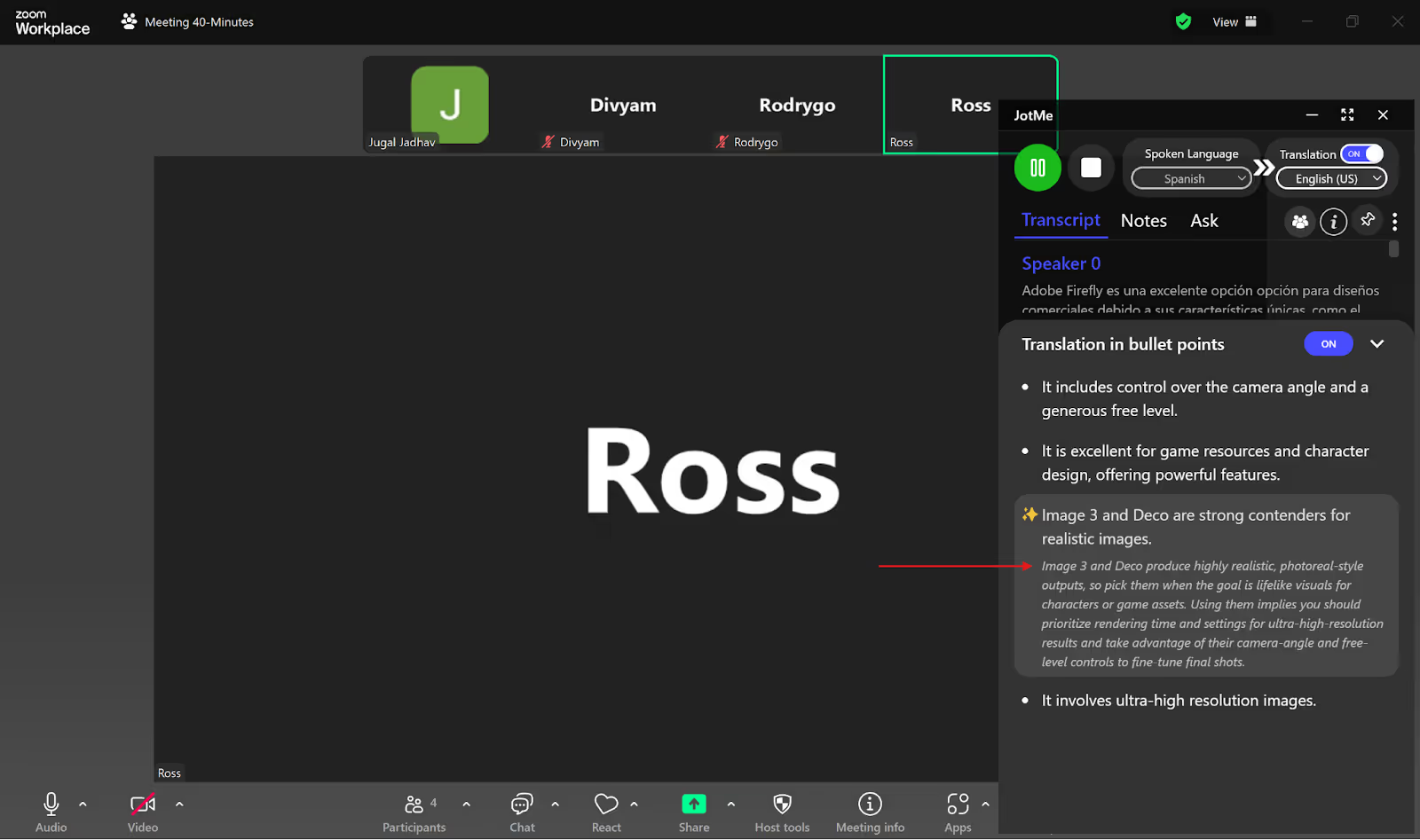
Не у всех участников вашей конференции может быть платный план JotMe. В таких случаях JotMe позволяет вам делиться с ними минутами перевода из своей учетной записи через систему совместного использования кода. Вам просто нужно начать запись и перевод конференции, чтобы создать код, которым можно поделиться. Как только вы поделитесь этим кодом с участниками, они должны ввести его в поле «Получить перевод», и они смогут записать, перевести и расшифровать конференцию в реальном времени. По окончании конференции участники также смогут получить доступ к заметкам, резюме и отчетам об искусственном интеллекте расшифровки записей.
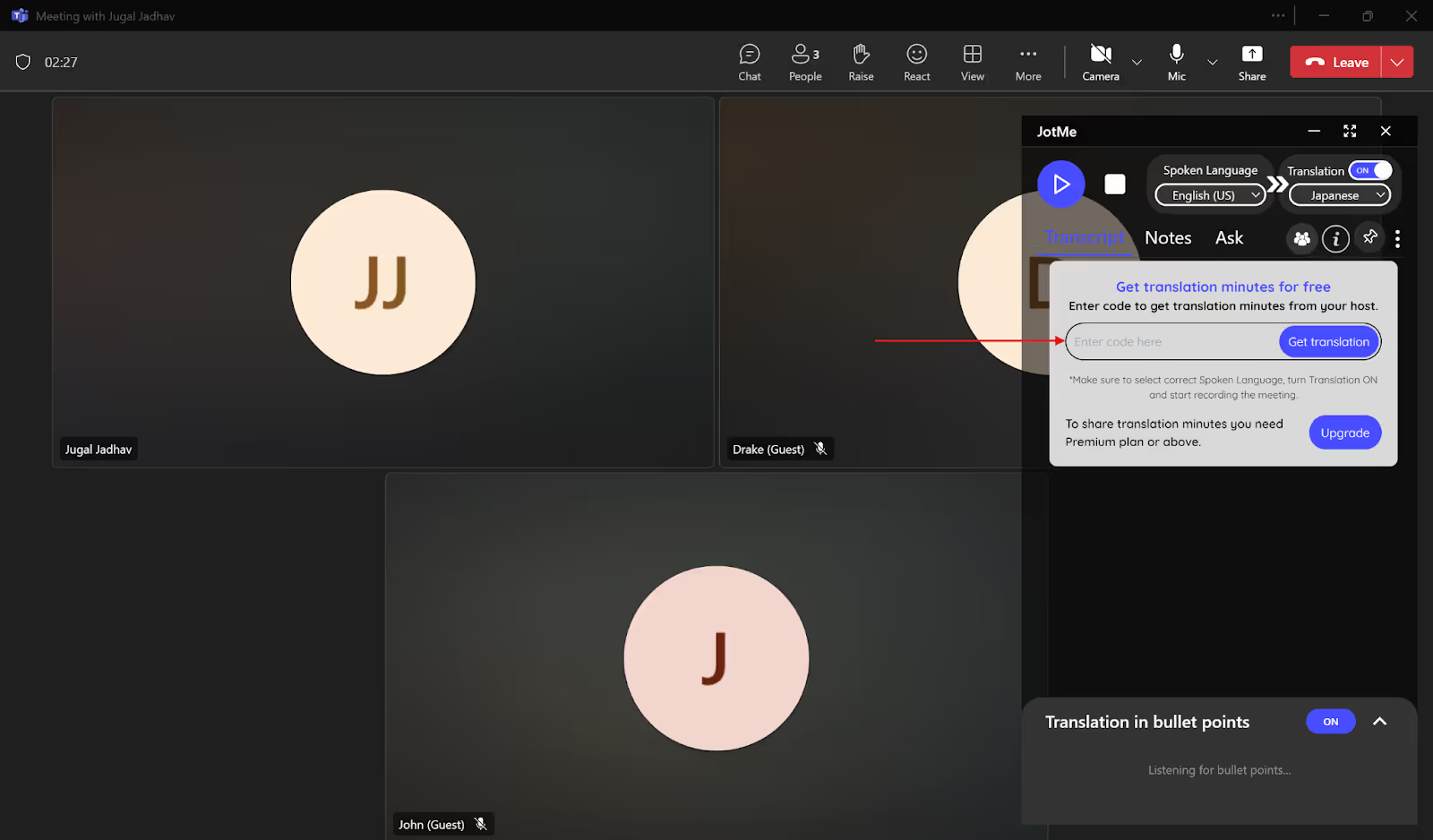
JotMe предоставляет стенограммы с отметками времени, чтобы сохранить письменный отчет о ваших конференциях после их окончания. Эти стенограммы помогут вам проверить все детали ваших встреч и отследить, что и когда обсуждалось.
Если во время онлайн-конференции вы сделаете краткие заметки в разделе «Заметки», JotMe создаст заметки и резюме с помощью искусственного интеллекта на основе ваших ключевых моментов.
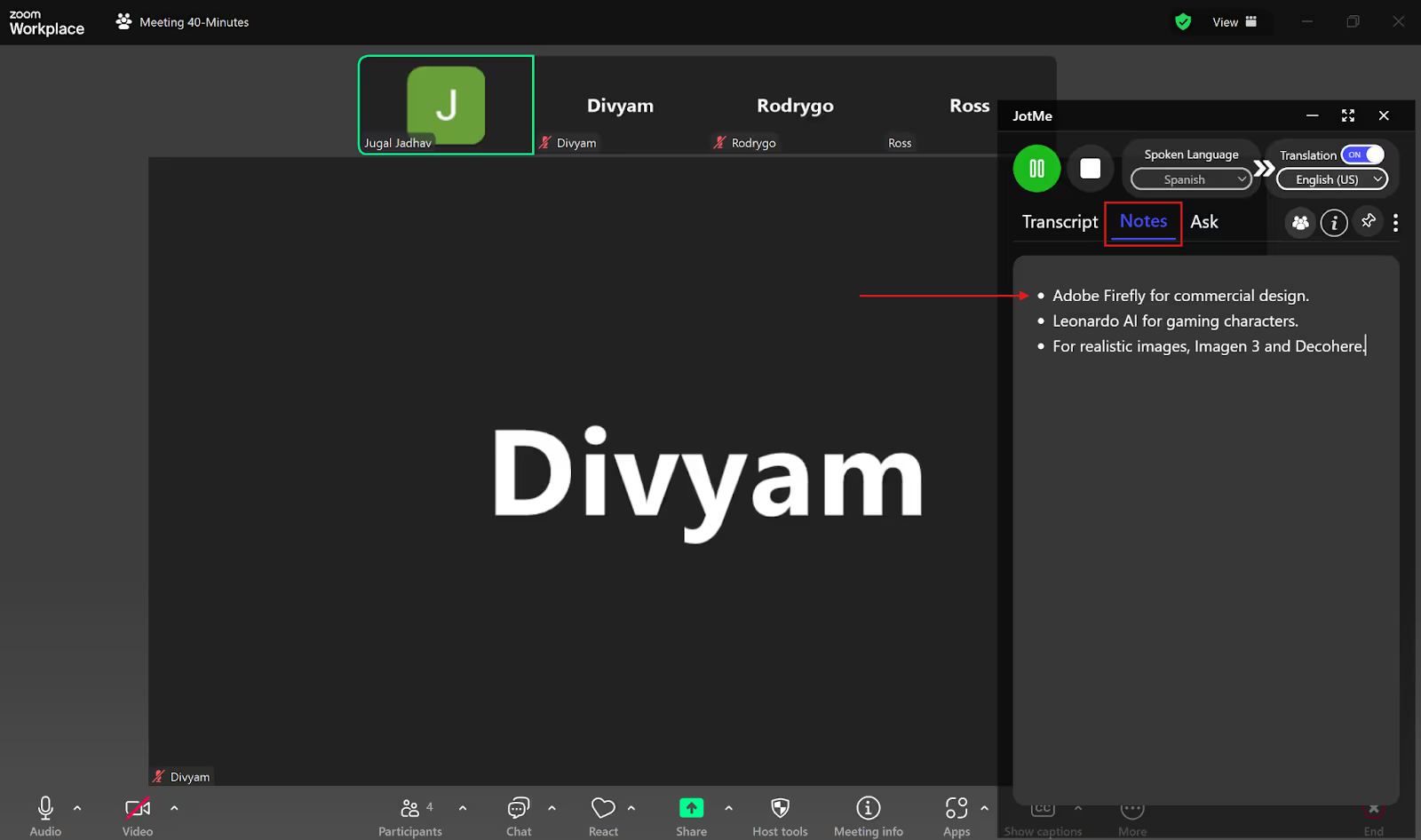
JotMe также создает заметки и резюме всей конференции с помощью искусственного интеллекта, поэтому вам не придется беспокоиться о том, чтобы делать заметки вручную. Вы даже можете переведите эти стенограммы и заметки на другой язык, включая испанский, португальский, русский, японский, немецкий и т. д.
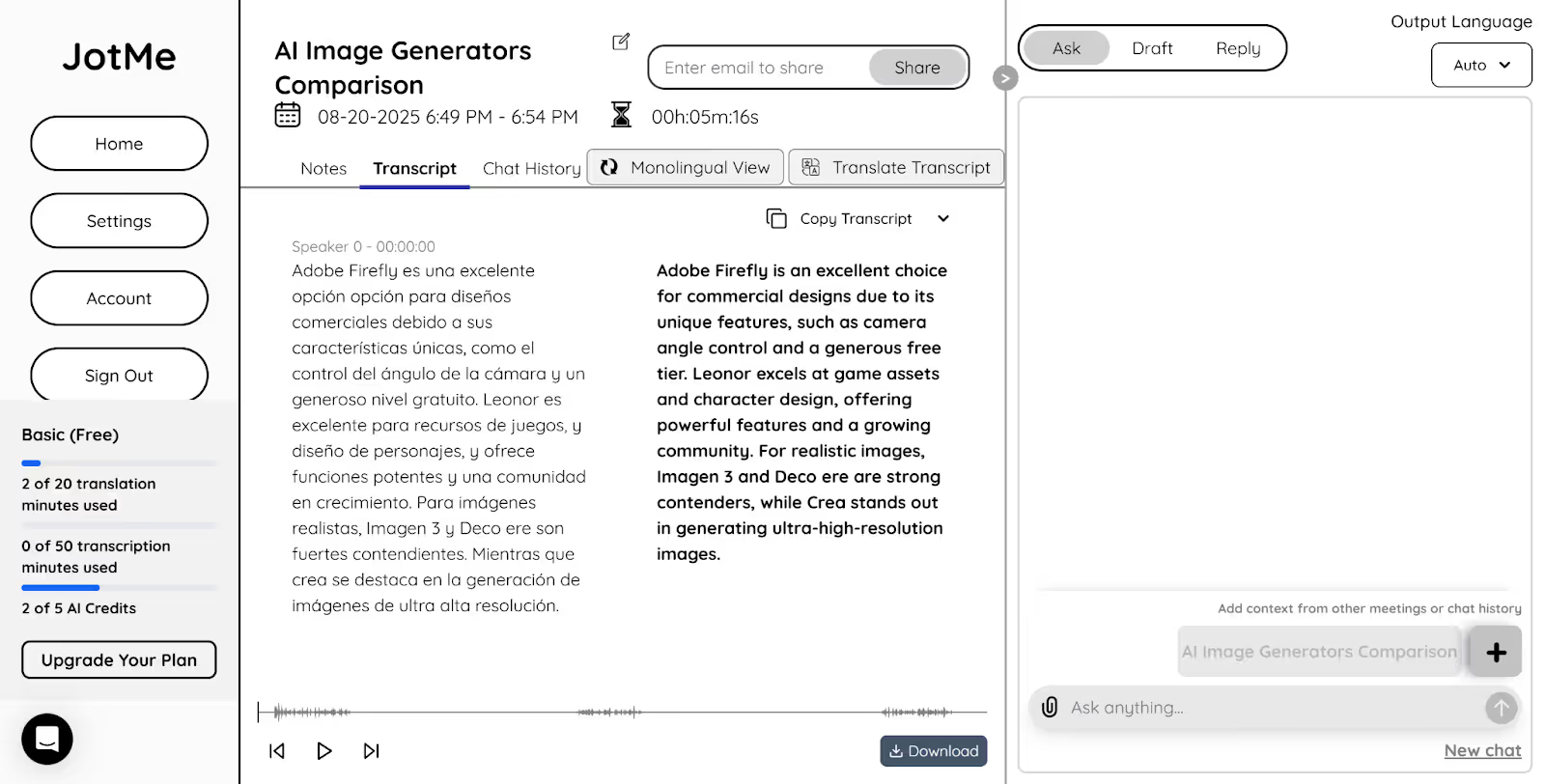
Чтобы протестировать онлайн-перевод JotMe, мы провели техническую конференцию с участием говорящих на английском, немецком и испанском языках. Во время настройки мы выбрали язык «Разговорный язык» на многоязычный, а на язык «Перевод» — на японский, поскольку участники имели японское происхождение. Вот как выступил JotMe:
JotMe автоматически определила языки говорящих, включая английский, немецкий и испанский, и обеспечила синхронный перевод на японский язык в реальном времени без необходимости вручную переключаться между языками говорящих. Вместо строчного перевода JotMe поняла контекст разговора и отраслевые термины, такие как алгоритмы машинного обучения, интеграция API и т. д., и обеспечила точный перевод.
Участники были впечатлены функцией анализа искусственного интеллекта JotMe. Когда англоговорящий обсуждал алгоритмы машинного обучения (ML), некоторые участники не понимали значения технических терминов, таких как контролируемое обучение и маркированный набор данных. Когда мы использовали функцию анализа искусственного интеллекта, JotMe сначала перевела текст на японский язык маркерами, а после нажатия на переведенный маркер алгоритмов машинного обучения JotMe сразу же объяснил, что означают эти термины. Это помогло японским участникам легко принять участие в обсуждении.
Одной из особенностей, которая нас впечатлила, стало автоматическое исправление неправильно произнесенных слов. Говоря об искусственном интеллекте и глубоком обучении, оратор случайно произнес слово «глубокое обучение» как «глубокое размытие». Однако представители JotMe поняли контекст обсуждения и в прямом эфире автоматически исправили его на «глубокое обучение». Еще одна функция, которая помогла, — перевод заметок, сделанных после конференции. Эта функция позволила нам перевести японские заметки об искусственном интеллекте на разные языки, включая немецкий, английский и испанский, и поделиться ими с участниками конференции, не являющимися японцами.

Получение точного перевода в реальном времени на виртуальных конференциях в реальном времени необходимо для связи с глобальной аудиторией. Вот несколько лучших практик, которым вы можете следовать для достижения этой цели:
Бесплатный план JotMe позволяет переводить в режиме реального времени до 20 минут в месяц на 107 языках. JotMe даже предлагает дополнительные функции, такие как автоматическое исправление неправильно произнесенного слова, аналитика ИИ в реальном времени во время конференции, Заметки AI стенограммы для будущих справок и многое другое. JotMe поддерживает несколько платформ для видеоконференций, таких как Zoom, Microsoft Teams, Google Meet, Webex и другие.
Поэтому в следующий раз, когда вы проведете виртуальную конференцию в прямом эфире с многоязычной аудиторией, обязательно используйте JotMe бесплатно, чтобы устранить языковые барьеры.
Нет, перевод Zoom не является бесплатным; для этого требуется учетная запись Zoom Pro, Business, Education или Enterprise. Чтобы бесплатно получать прямой перевод на виртуальных конференциях, вы можете использовать сторонние инструменты, такие как JotMe. Благодаря бесплатному ежемесячному плану JotMe вы можете переводить до 20 минут в месяц, а также получать ответы в реальном времени, заметки о встречах, резюме и многое другое.
Чтобы использовать интерактивный перевод на совещании Teams, сначала необходимо включить субтитры в реальном времени на совещании. Затем в правой части заголовков перейдите в раздел «Настройки субтитров > Языковые настройки > Перевод на». Выберите язык, на который вы хотите перевести, из выпадающего списка. Важно отметить, что сделать это можно только через Teams Premium. Вместо этого вы можете использовать сторонние инструменты, такие как JotMe, которые предлагают бесплатный ежемесячный план, включающий 20 минут перевода, заметки с использованием искусственного интеллекта, стенограммы и многое другое без необходимости указывать данные своей кредитной карты.
JotMe — лучшее приложение для перевода прямых трансляций конференций в реальном времени на 107 языках. Кроме того, во время конференции JotMe публикует информацию об искусственном интеллекте в реальном времени, что позволит вам получить ответы на свои вопросы, краткие сведения об искусственном интеллекте, заметки о конференции, а также многое другое.
Нет, Google Meet не может выполнять синхронный перевод. Вместо этого вы можете использовать сторонние инструменты, такие как JotMe, которые могут одновременно переводить до 10 языков на предпочитаемый вами язык. Для этого вам просто нужно настроить разговорный язык совещания на «Многоязычный», и JotMe автоматически определит язык и мгновенно выполнит транскрипцию и перевод в реальном времени.

Win Globally


